
Jag ville ladda upp bilder online för att dela de med mina vänner så jag överförde dem från min kamera till min dator. Men något gick snett och jag förlorade alla bilder! Snäll hjälp mig. Jag hittar inte bilderna och behöver verkligen dem igen. Vad kan jag göra?
Det kan vara förödande att förlora bilder. Foton som du har tagit är minnen från särskilda händelser och något du kommer ha med dig resten av livet. Som tur är har vi goda nyheter: det är enkelt att återställa förlorade bilder. Låt oss ta en titt på lösningarna.
Bästa sätten att få tillbaka raderade foton
ApowerRecover
ApowerRecover är ett pålitligt och kraftfullt verktyg som kan hjälpa människor skanna efter och återställa filer oavsett hur de förlorats. Programmet kan återställa hårddiskar och du kan återställa raderade bilder från kameror, datorer, minneskort, SD-kort, med mera. Verktyget har två skannings-modes: snabb skanning och djup skanning. Om du genomför en snabb skanning och inte hittar materialet så kan du testa en djupgående istället.
För att få tillbaka bilder från hårddiskar kan du vända dig till denna guide:
- Ladda ner applikationen på din dator och öppna den.
- Markera rutan bredvid “Photos” och tryck på “Next”.
- Välj platsen där du förlorade vilden och tryck på “Next”
- Mjukvaran kommer du söka igenom din dator är när den är färdig kommer du få se resultatet. Du kan hitta bilder via namn, path och filtyp.
- Välj bilder och återställ dem.
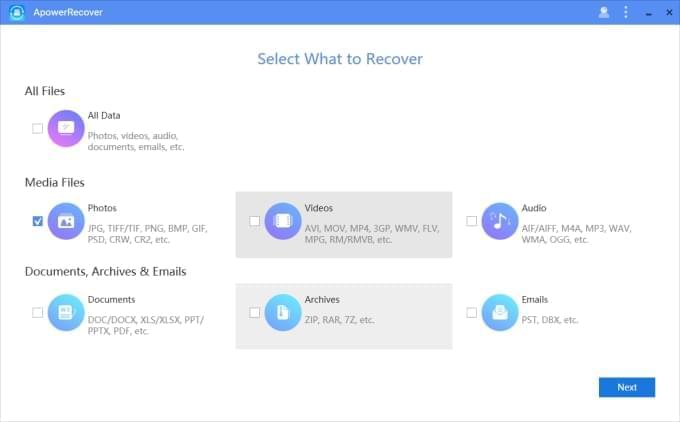
Tips:
- Om du vill få tillbaka raderade bilder på din kamera eller en extern hårddisk så kan du koppla den till datorn. Därefter hittar du den under “Anslutna diskar” i menyn “Välj plats att skanna efter filer”.
- För att hitta en fil baserat på namnet klickar du på ikonen under den bilden och sen skriver du in namnet.
- Programmet kan återställa olika filer, däribland bilder, dokument, videos, och mycket mer. Dessutom stödjs flera andra filformat.
Två gratis sätt att återställa raderade bilder på PC
Metod ett: använd papperskorgen för att återställa raderade bilder
Det kan vara så att dina förlorade bilder ligger i din papperskorg på datorn. Om du inte har tömt din papperskorg än så kan du se om filerna du letar efter är där. Hittar du dem där kan du markera dem du vill återställa, högerklicka och trycka på “Återställ”. Filerna kommer nu sparas där du var tidigare. Kontrollera att filerna sparats i mappen innan du stänger papperskorgen.
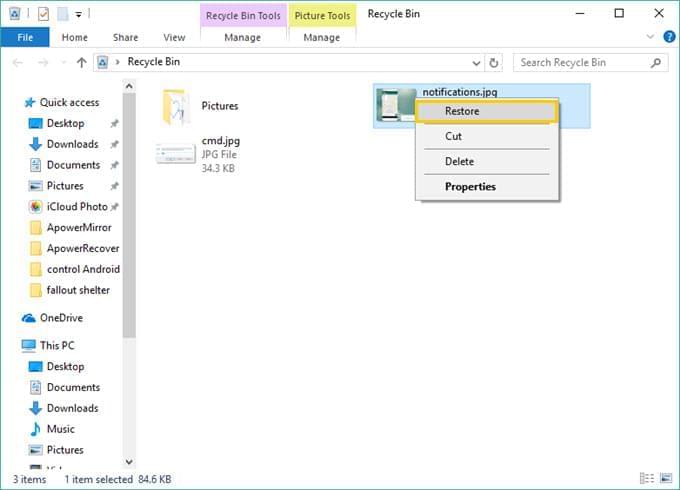
Metod två: återställ raderade bilder från en tidigare version på din dator
Windows spara automatiskt kopior av alla dina filer och mappar så att de kan återställas. Tidigare versioner kallas för skuggkopior. För att återställa filerna med denna metod får du till mappen där filerna brukade sparas. Högerklicka i mappen och tryck på Återställ gamla versioner. Sen öppnas en lista över filerna som kan återställas.
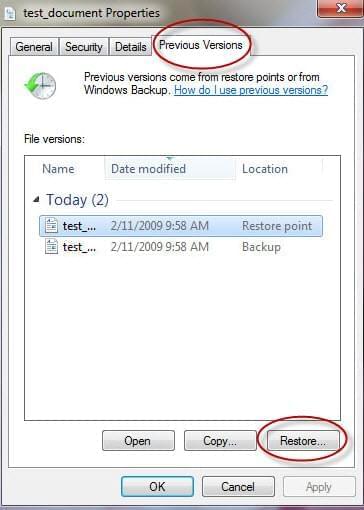
Du kan förhandsvisa filerna innan du återställer dem för att försäkra dig om att det är rätt fil. Detta gör du genom att klicka på filen och tryck på “Öppna”. Om det är rätt bild kan du klicka på återställningsknappen. Bilden återställs då i sin ursprungliga mapp. Om återställningsalternativet inte är tillgänglig men du kan öppna bilden så kan du spara den i en annan mapp för att lösa problem.
Denna metod är väldigt bra när den fungerar men tyvärr så fungerar den oftast inte. När du inte kan använda denna lösning så rekommenderar vi att du testar mjukvaran som vi nämnt ovan.
Anledningar varför bilder försvinner
Det finns många anledningar varför en bild försvinner. Även om det finns metoder som återställer dem så är det bra att du vet hur du undviker en liknande situation.
- Trycker på “Delete” -knappen av misstag eller raderar den på ett annat sätt. Var försiktig när du använder datorn.
- Bilder kan också försvinna om en kamera dör eller om en dator stängs av innan bilderna har förts över.
- Om du inte har tillräckligt med utrymme på din dator kan det leda till att de försvinner.
- Virus på din dator och korrupterade filer är en annan anledning. Använd virusskydd och var försiktig när du klickar på länkar, laddar ner bilagor och för över filer till din dator.